Trong bài viết dưới đây, Taimienphi.vn sẽ hướng dẫn sử dụng vnEdu, phần mềm phổ biến giúp nhập điểm, quản lý thông tin và báo cáo trong giáo dục.
Hướng dẫn sử dụng phần mềm nhập điểm VnEdu
I. Khởi động phần mềm
* Khởi động trên Internet Explorer
Mở trình duyệt Internet Explorer => Truy cập vào trang chủ của VnEdu TẠI ĐÂY => Nhấn "Đăng nhập" ở góc bên phải.
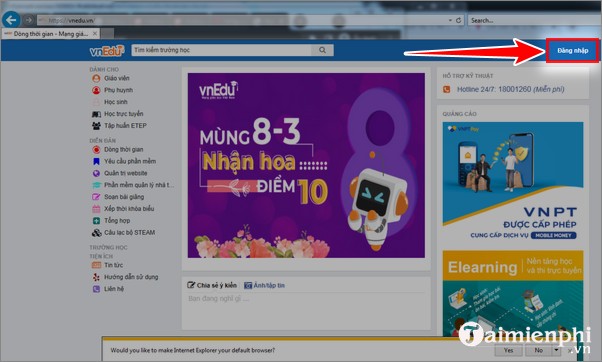
* Khởi động trên công cụ tìm kiếm
Trên trình duyệt máy tính như Cốc Cốc, Chrome, bạn mở trang VnEdu TẠI ĐÂY. Ở góc trên bên phải, bạn click "Đăng nhập" .
II. Đăng nhập vào phần mềm
Bước 1: Click "Giáo viên đăng nhập" nếu như bạn là giáo viên.
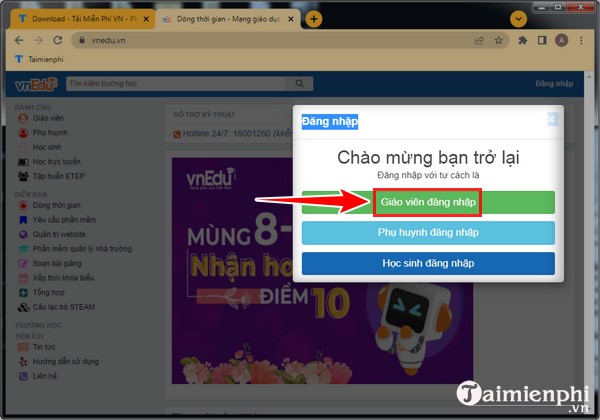
Bước 2: Nhập Tên đăng nhập, Mật khẩu => click "Đăng nhập" để có thể truy cập vào tài khoản của mình.

Lưu ý: Sau khi đăng nhập xong, bạn nên đổi mật khẩu để sử dụng dài lâu. Mật khẩu này gồm có ít nhất 8 ký tự, bao gồm cả chữ và số.
III. Hướng dẫn sử dụng phần mềm
1. Giáo viên bộ môn
Nếu bạn là GVBM, nhấn "Giáo viên" ở góc trên trái màn hình. Kiểm tra thanh trạng thái bên dưới:
- Start (góc dưới trái).
- E: Chế độ tiếng Anh.
- Bên phải là tên trường và năm học. Chọn đúng năm để nhập điểm chính xác.
2. Quá trình nhập điểm trên VnEdu
Trên màn hình VnEdu, cửa sổ lệnh hiện ra. Với các giáo viên bộ môn thì chỉ cần sử dụng cửa sổ lệnh sau đây:
* Nhân sự
Giáo viên cần nhập đầy đủ thông tin: tuyển dụng, lương, trình độ, phụ cấp.
Để chỉnh sửa, nhấn "Sửa chữa" => cập nhật thông tin => nhấn "Lưu".
Giao diện dành cho Admin

Giao diện dành cho User

* Sổ điểm
Muốn mở sổ điểm thì bạn click vào cửa sổ sổ điểm như hình dưới.

Sau đó, bạn cần chọn Khối => chọn Lớp => chọn Môn học => Chọn Học kỳ để có thể nhập điểm cho học sinh tương ứng.

Lưu ý: Nếu bạn nhập đúng thông tin theo phân công mà không nhập được thì bạn hãy liên hệ trực tiếp tới Admin để có thể giải quyết, khắc phục.
* Nhập điểm
Với nhập điểm, bạn cần click vào cửa sổ ô hình vuông ở góc dưới bên phải màn hình rồi chọn kiểu nhập điểm phù hợp. Sau đó là tiến hành nhập điểm tương ứng cho học sinh.
Lưu ý: Nếu như bạn nhập xong, nhớ ấn lưu để đảm bảo dữ liệu đó được lưu lại.
3. Giáo viên chủ nhiệm
Giáo viên chủ nhiệm có thêm quyền thao tác trên VnEdu:
- Điểm danh: Nhập theo tháng, tương tự nhập điểm nhưng chọn "Điểm danh".
- Hạnh kiểm: Đánh giá hạnh kiểm học sinh.
Nếu còn môn chưa nhập điểm mà đến hạn nhập hạnh kiểm, có hai lựa chọn:
- Tính điểm trung bình các môn đã nhập, GVBM không thể nhập thêm.
- Nếu thiếu điểm thành phần, GVCN không thể nhập hạnh kiểm.
4. Cửa sổ lịch báo giảng
Cửa sổ lịch báo giảng sẽ được giáo viên bộ môn nhập giúp thông báo lịch giảng dạy môn học.

5. Cửa sổ nhắn tin điều hành
Cửa sổ này ưu tiên số điện thoại của Vinaphone. Các bạn chỉ cần nhập số điện thoại vào trong trang thông tin cá nhân là được.
6. Cửa sổ nề nếp học sinh
Đoàn trường sẽ cập nhật nề nếp cho học sinh theo đúng mẫu.

IV. Các lưu ý khi dùng phần mềm
Để sử dụng VnEdu hiệu quả:
- Tuân thủ quy định, chịu trách nhiệm nếu chậm trễ.
- Chỉnh sửa trước khi khóa dữ liệu, admin không hỗ trợ sau đó.
- Nhập điểm cẩn thận, chính xác.
- Phân bổ thời gian hợp lý để tránh gián đoạn do mất mạng.
Làm theo hướng dẫn trên, bạn sẽ nhanh chóng sử dụng VnEdu thành thạo.
https://thuthuat.taimienphi.vn/huong-dan-su-dung-phan-mem-nhap-diem-vnedu-69193n.aspx
(Nguồn ảnh: Tổng hợp)